168.2.1登录地址192.168.2.1入口详解
时间:2025-09-28 20:37:47 147浏览 收藏
本篇文章给大家分享《168.2.1登录地址 192.168.2.1登录入口》,覆盖了文章的常见基础知识,其实一个语言的全部知识点一篇文章是不可能说完的,但希望通过这些问题,让读者对自己的掌握程度有一定的认识(B 数),从而弥补自己的不足,更好的掌握它。
192.168.2.1登录页面入口为http://192.168.2.1,需确保设备与路由器同处一局域网,通过有线或无线连接后,在浏览器地址栏输入该IP地址即可访问;若无法登录,可尝试清除缓存、更换浏览器或重置路由器恢复出厂设置。
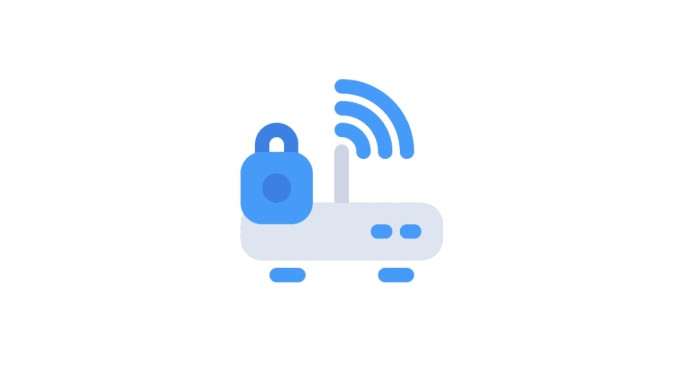
192.168.2.1登录页面地址在哪里?这是不少网友都关注的,接下来由PHP小编为大家带来192.168.2.1登录页面进入入口,感兴趣的网友一起随小编来瞧瞧吧!
http://192.168.2.1设备连接与网络配置
1、确保终端设备与路由器处于同一局域网环境,使用网线连接时需将一端接入路由器的LAN口,另一端接入电脑的网卡接口。
2、若采用无线连接方式,需在设备的Wi-Fi设置中找到并连接目标路由器的无线网络名称(SSID),输入正确的无线密码完成接入。
3、检查终端设备的IP地址获取方式,建议设置为自动获取IP地址与DNS服务器地址,避免因手动配置错误导致无法访问管理界面。
4、确认物理连接状态,观察设备网口指示灯是否正常闪烁,若指示灯熄灭或异常,可尝试更换网线或插拔接口后重新测试。
浏览器访问操作步骤
1、打开任意主流浏览器,如Chrome、Edge或Firefox,注意必须在地址栏输入网址,而非页面内的搜索框。
2、在浏览器顶部的地址栏中准确输入“http://192.168.2.1”并按下回车键,确保输入的字符完全匹配,包括“http://”协议前缀。
3、若页面未响应,尝试清除浏览器缓存或更换其他浏览器进行访问,排除因浏览器兼容性或缓存问题导致的加载失败。
4、访问成功后,浏览器会跳转至路由器的登录认证页面,准备输入用户名与密码进行下一步操作。
登录凭证与系统重置
1、登录页面通常需要输入默认的用户名和密码,这些信息一般标注在路由器设备背面的标签上,常见组合为“admin/admin”或“admin/password”。
2、若曾修改过登录密码但已遗忘,可通过硬件复位方式恢复出厂设置,找到设备上的Reset小孔。
3、使用牙签或取卡针长按Reset按钮10秒以上,直至设备指示灯开始闪烁,表示已启动重置流程。
4、重置完成后,路由器将重启并恢复初始状态,此时可使用默认账号密码重新登录管理界面进行配置。
理论要掌握,实操不能落!以上关于《168.2.1登录地址192.168.2.1入口详解》的详细介绍,大家都掌握了吧!如果想要继续提升自己的能力,那么就来关注golang学习网公众号吧!
-
501 收藏
-
501 收藏
-
501 收藏
-
501 收藏
-
501 收藏
-
436 收藏
-
260 收藏
-
253 收藏
-
388 收藏
-
195 收藏
-
401 收藏
-
470 收藏
-
336 收藏
-
284 收藏
-
324 收藏
-
319 收藏
-
362 收藏
-

- 前端进阶之JavaScript设计模式
- 设计模式是开发人员在软件开发过程中面临一般问题时的解决方案,代表了最佳的实践。本课程的主打内容包括JS常见设计模式以及具体应用场景,打造一站式知识长龙服务,适合有JS基础的同学学习。
- 立即学习 543次学习
-

- GO语言核心编程课程
- 本课程采用真实案例,全面具体可落地,从理论到实践,一步一步将GO核心编程技术、编程思想、底层实现融会贯通,使学习者贴近时代脉搏,做IT互联网时代的弄潮儿。
- 立即学习 516次学习
-

- 简单聊聊mysql8与网络通信
- 如有问题加微信:Le-studyg;在课程中,我们将首先介绍MySQL8的新特性,包括性能优化、安全增强、新数据类型等,帮助学生快速熟悉MySQL8的最新功能。接着,我们将深入解析MySQL的网络通信机制,包括协议、连接管理、数据传输等,让
- 立即学习 500次学习
-

- JavaScript正则表达式基础与实战
- 在任何一门编程语言中,正则表达式,都是一项重要的知识,它提供了高效的字符串匹配与捕获机制,可以极大的简化程序设计。
- 立即学习 487次学习
-

- 从零制作响应式网站—Grid布局
- 本系列教程将展示从零制作一个假想的网络科技公司官网,分为导航,轮播,关于我们,成功案例,服务流程,团队介绍,数据部分,公司动态,底部信息等内容区块。网站整体采用CSSGrid布局,支持响应式,有流畅过渡和展现动画。
- 立即学习 485次学习
